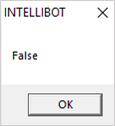DirectoryExists¶
DirectoryExistsコンポーネントは、指定されたディレクトリが存在するかどうかを判断します。
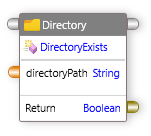
ポート¶
DirectoryExistsコンポーネントは、デフォルトでコントロール入力、コントロール出力、データ入力およびデータ出力ポートを公開します。
| ポート | 説明 |
|---|---|
| Control In | 1つ以上のコンポーネントのコントロール出力ポートに接続する必要があります。 |
| Control Out | 他のコンポーネントのコントロール入力ポート、または既定のエンドコンポーネントのコントロール入力ポートに接続できます。 |
| Data In | チェックするディレクトリを指定します(文字列)。 |
| Data Out | 指定したディレクトリが存在する場合は "True" を返し、それ以外の場合は "False"を返します(真偽値)。 |
プロパティ¶
DirectoryExistsコンポーネントのプロパティを編集するには、Properties ウィンドウでプロパティを変更します。次のプロパティを編集できます。
| プロパティ | 説明 |
|---|---|
| Search | それぞれのプロパティを検索します。 |
| Delay After Execution | アクションが実行された後の待機時間(秒単位)を指定します。 |
| Delay Before Execution | アクションが実行されるまでの待機時間(秒単位)を指定します。 |
例¶
例を見てみましょう。
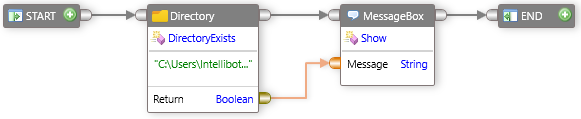
ディレクトリが存在するかどうかを確認するには、次の手順を実行します。
- ツールボックスで
Utilitiesを展開し、次にDirectoryを展開します。 DirectoryExistsコンポーネントをドラッグし、デザインサーフェイスにドロップします。directoryPathボックスをダブルクリックし、ファイルパスを入力します。- 既存のデータソースを上書きするには、
directoryPathボックスを右クリックします。 -
Overrideをクリックし、データソースを変更します。Note
データポートのデータソースの上書きについての詳細については、オーバーライドセクションを参照してください。
-
戻り値の表示を有効にするには、メッセージボックスコンポーネントをアクティビティに追加します。
メッセージボックスコンポーネントを追加するには、次の手順を行います。- ツールボックスで、
Generalを展開します。 - メッセージボックスコンポーネントを展開し、
Showコントロールポートをドラッグし、デザインサーフェイスにドロップします。 7. アクティビティのコントロールポートとデータポートを接続します。
- ツールボックスで、
- ツールバーで、
Runをクリックします。
指定したディレクトリが存在する場合、メッセージボックスに "True" と表示されます。
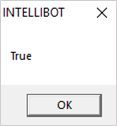
- 指定したディレクトリが存在しない場合は、メッセージボックスに "False" と表示されます。